Cómo identificar y corregir errores de sintaxis comunes en WordPress: 2 formas sencillas
Publicado: 2024-08-23Un error de sintaxis en WordPress generalmente ocurre cuando hay un error en el código PHP, a menudo debido a un complemento personalizado, un tema o un fragmento de código agregado a ' functions.php '.
Cuando ocurre un error de sintaxis, WordPress generalmente muestra un mensaje de error en su sitio que se parece a este:
Parse error: syntax error, unexpected '}' in /path/to/file.php on line 20Estos errores pueden causar problemas como:
- Partes de su sitio web no funcionan
- Riesgos de seguridad
- Pantalla blanca de la muerte
- Una mala experiencia para los visitantes.
- Problemas con los motores de búsqueda para encontrar su sitio
Es importante corregir estos errores rápidamente para que su sitio funcione sin problemas.
Esta guía lo guiará a través de los pasos para encontrar y corregir el error de sintaxis en WordPress.
Tipos comunes de errores de sintaxis en WordPress
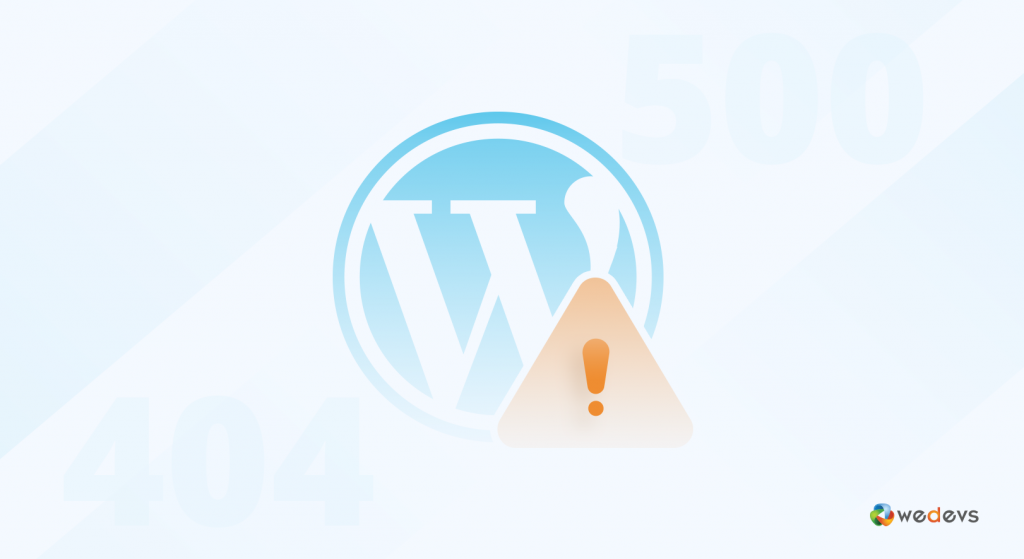
Los errores de sintaxis son como los contratiempos de la programación: interrumpen el buen funcionamiento de su sitio web de WordPress. Estos errores pueden ocurrir en archivos de temas, complementos o incluso en el propio WordPress.
Para corregir estos errores de forma eficaz, primero debe conocer las causas.
Los errores de sintaxis pueden surgir de algunos escenarios comunes como:
1. Puntos y coma faltantes o sobrantes
En PHP, cada declaración debe terminar con un punto y coma. Si olvida poner el punto y coma en el lugar correcto, puede provocar un error de sintaxis.
echo "Hello World" // Missing semicolon2. Paréntesis o corchetes incomparables
El código PHP requiere pares coincidentes de llaves {}, paréntesis () y corchetes []. Las discrepancias conducen a errores.
if (true) { // Missing closing brace echo "True";3. Nombres de variables incorrectos
Los nombres de las variables PHP deben comenzar con un signo de dólar $ , seguido de una letra o guión bajo. Los nombres no válidos provocan errores.
$1variable = "value"; // Invalid variable name4. Personajes inesperados
Incluir caracteres no permitidos en el código PHP puede provocar errores de sintaxis.
echo "Hello World@"; // Unexpected character5. Constantes indefinidas
Usar constantes sin definirlas puede provocar errores.
echo UNDEFINED_CONSTANT; // Undefined constant6. Cotizaciones fuera de lugar
Las cadenas deben estar entre comillas coincidentes. Las comillas que faltan o no coinciden provocan problemas de sintaxis.
echo "Hello World; // Missing closing quote7. Llamadas a funciones incorrectas
Llamar a funciones con sintaxis incorrecta o parámetros faltantes puede provocar errores.
my_function(param1, param2 // Missing closing parenthesis8. Declaraciones de devolución faltantes
En algunos contextos, la falta de una declaración de devolución puede provocar errores.
function my_function() { echo "Hello"; // Missing return statement }Sin embargo, podría haber otras razones, como complementos o temas incompatibles . Los problemas de compatibilidad entre complementos, temas y versiones de WordPress pueden provocar errores de sintaxis.
También puede obtener errores de sintaxis debido a la corrupción del archivo. Cuando los archivos principales, los archivos de temas o los archivos de complementos se dañan, el código que contienen puede volverse ilegible o inconsistente. Esto conduce a errores de sintaxis.
Los errores de sintaxis pueden resultar frustrantes, pero suelen ser sencillos de resolver depurando el problema y comprobando la estructura del código.
Le mostraremos algunas soluciones populares para corregir estos errores.
Cómo encontrar y corregir errores de sintaxis en WordPress
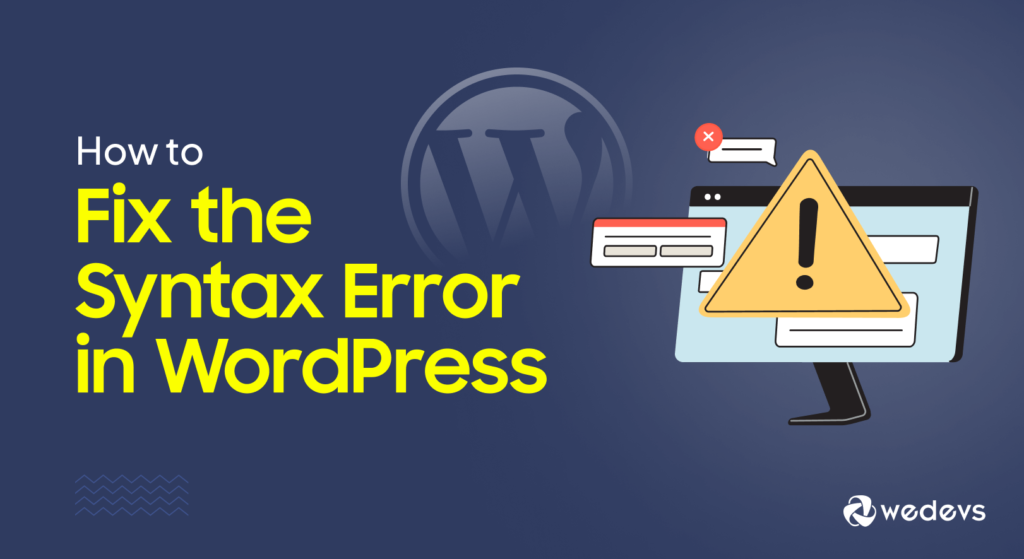
Un error de sintaxis interrumpe el funcionamiento de su sitio web, lo que podría provocar un sitio roto o un panel de administración inaccesible. Esto no sólo afecta la experiencia del usuario, sino que también puede perjudicar su SEO y su tráfico.
Arriba le mostramos algunas causas comunes de errores de sintaxis. A continuación se detallan los pasos para diagnosticar y corregir errores de sintaxis en WordPress.
Hoy mostraremos 2 métodos diferentes para corregir errores de sintaxis en WordPress:
- Solucionar errores de sintaxis a través de FTP
- Corregir errores de sintaxis a través del Panel de control
Exploremos los detalles.
Antes de sumergirse en FTP, comprenda el mensaje de error. Normalmente incluye una ruta de archivo y un número de línea. Por ejemplo:
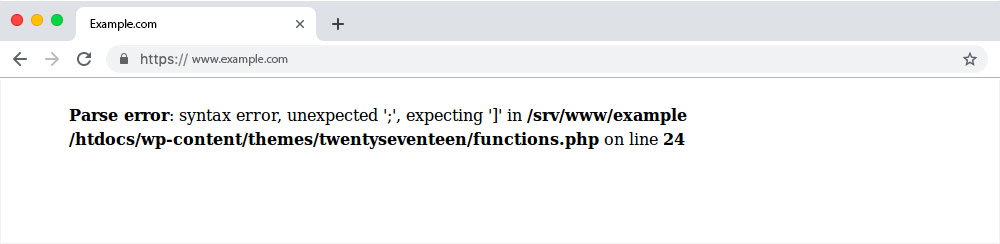
Esto le indica qué archivo y número de línea inspeccionar.
Ahora, necesita un cliente FTP para acceder a los archivos de su sitio. FileZilla es una opción popular, pero otras opciones incluyen Cyberduck y WinSCP.
Método 1: corregir errores de sintaxis a través de FTP
Si aún no lo has hecho, descarga e instala un cliente FTP como FileZilla. Necesitará sus credenciales FTP, que incluyen el nombre de host, el nombre de usuario, la contraseña y el puerto. Ingrese sus credenciales FTP:
- Anfitrión: su nombre de dominio o dirección IP (por ejemplo, ftp.sudominio.com).
- Nombre de usuario: su nombre de usuario FTP.
- Contraseña: Su contraseña de FTP.
- Puerto: Normalmente, 21 para FTP o 22 para SFTP.
Por lo general, estos los proporciona su proveedor de alojamiento.
Después de proporcionar la información necesaria, haga clic en "Conexión rápida". Le dará acceso a los archivos de su sitio web.
Según el mensaje de error, vaya a la carpeta que contiene el archivo que se muestra en el mensaje de error. Para el ejemplo de hoy, es /wp-content/themes/your-theme/functions.php .
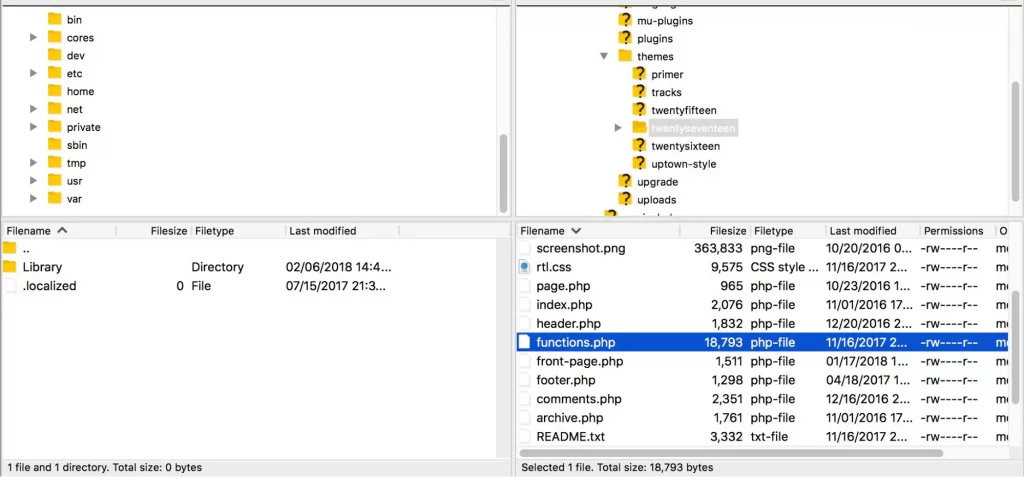
En el lado derecho de FileZilla, navegue por los directorios para ubicar el archivo.
Nota: En el lado izquierdo, verás tus archivos locales. Este panel es para cargar y descargar archivos. No necesitas esta sección para la tarea de hoy.

Después de obtener el archivo correcto, haga clic derecho y luego haga clic en Ver/Editar para editarlo o descargarlo. Es mejor hacer una copia del archivo antes de realizar cambios.
Primero, descargue el archivo a su computadora.
Ahora, necesitas un editor de código para editar el archivo. Puede instalar un editor como SublimeText o Visual Studio Code. También puedes utilizar otros editores de PHP que resalten la sintaxis. Le ayuda a localizar los errores inmediatamente.
Ejecute su editor de código y abra el archivo descargado. Navegue hasta el número de línea especificado. Aquí necesitamos encontrar la línea 42.
Busque problemas comunes como falta de corchetes , etiquetas o punto y coma. Si encuentra algún error de sintaxis, corríjalo.
Si no detecta el problema allí, consulte las líneas de código anteriores . Ya que el error podría haberse originado antes.
Después de editar el archivo, guárdelo en su editor de código. Regrese a FileZilla y cargue el archivo modificado para sobrescribir el existente en el servidor.
Finalmente, verifique su sitio de WordPress para asegurarse de que el error de sintaxis esté resuelto y que todo funcione correctamente.
Método 2: corregir el error de sintaxis a través del panel de control
Puede verificar el archivo infectado y repararlo desde el panel de control de su hosting.
Inicie sesión en el panel de control de su proveedor de hosting. Los más comunes incluyen cPanel, Plesk o un panel de control personalizado proporcionado por su proveedor de alojamiento.
Localice la herramienta de administrador de archivos. En cPanel, suele denominarse "Administrador de archivos". Otros paneles de control pueden tener nombres similares.
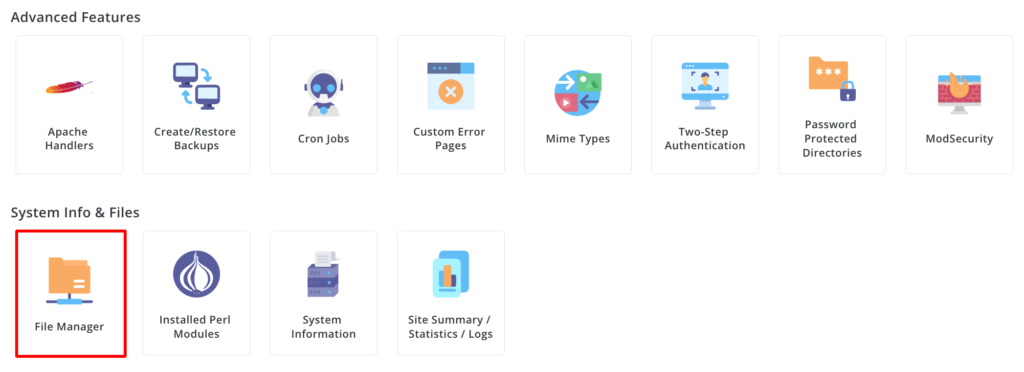
Haga clic en el Administrador de archivos. Según el mensaje de error, navegue hasta el archivo. Aquí, navegaremos a: /wp-content/themes/your-theme/functions.php.
Utilice el administrador de archivos para explorar directorios hasta encontrar el archivo mencionado en el mensaje de error.
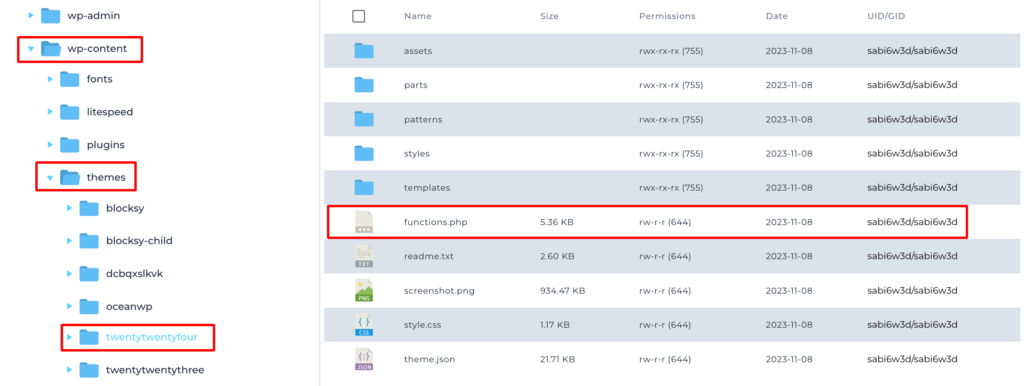
Haga clic en el archivo (por ejemplo, funciones.php) para seleccionarlo. Busque una opción para editar el archivo. En el Administrador de archivos de CPanel, esto generalmente se denomina "Editar" o "Editor de código" .
Vaya al número de línea especificado en el mensaje de error. La mayoría de los editores de archivos en los paneles de control mostrarán números de línea.
Ahora busque problemas de sintaxis comunes:
- Faltan puntos y comas (;)
- Corchetes no coincidentes ({}, (), [])
- Citas incorrectas o caracteres perdidos
Después de realizar las correcciones necesarias, guarde los cambios. Debería haber un botón "Guardar" o una opción similar en el editor de archivos.
Vuelva a verificar la línea de código que editó. Asegúrese de que no se hayan introducido nuevos problemas de sintaxis .
Salga del editor de archivos después de guardar el archivo. Luego, vaya a su sitio de WordPress y actualícelo para ver si se resuelve el error.
Aviso importante: si no puede acceder al panel de control o al administrador de archivos, es posible que deba comunicarse con su proveedor de alojamiento para obtener ayuda.
Eso es todo..!!! Has resuelto el error de sintaxis con éxito.
Mejores prácticas para prevenir errores de sintaxis en WordPress
Para evitar errores de sintaxis en WordPress, siga estas mejores prácticas:
- Utilice un tema secundario: personalice su sitio con un tema secundario para que sus cambios no se pierdan cuando actualice el tema principal.
- Prueba en preparación: prueba siempre tu código en un sitio de prueba antes de aplicarlo a tu sitio en vivo.
- Utilice un editor de código: elija un editor de código con resaltado de sintaxis para detectar errores fácilmente.
- Validar código: utilice herramientas de validación para comprobar automáticamente si hay errores de sintaxis.
- Manténgase actualizado: actualice periódicamente los complementos y temas para evitar problemas y errores de compatibilidad.
- Siga los estándares de codificación: escriba código que siga los estándares de codificación de WordPress.
- Realice copias de seguridad periódicamente: asegúrese de tener copias de seguridad recientes para restaurar rápidamente su sitio si surgen problemas.
- Habilitar depuración: active la depuración en WordPress para obtener mensajes de error detallados.
- Utilice el control de versiones: realice un seguimiento de los cambios de código con sistemas de control de versiones como Git para una fácil reversión si es necesario.
- Revisiones de código: utilice herramientas u obtenga revisiones de pares para detectar errores de sintaxis y mejorar la calidad del código.
Seguir estas prácticas ayuda a prevenir errores de sintaxis y mantiene su sitio de WordPress funcionando sin problemas.
Error de sintaxis en WordPress: conclusiones clave
Para combatir eficazmente los errores comunes en un sitio de WordPress , debe actualizar periódicamente sus temas, complementos y el núcleo de WordPress para garantizar la compatibilidad y la seguridad.
Utilice complementos de seguridad confiables para protegerse contra vulnerabilidades y cree copias de seguridad periódicas para restaurar su sitio si ocurre un error.
Además, familiarícese con problemas comunes como errores 404, errores internos del servidor, errores de sintaxis y conflictos de complementos.
Para evitar errores de sintaxis, debe:
- Asegúrese de que cada declaración termine con un punto y coma (;).
- Asegúrese de que cada { tenga una coincidencia } y que cada [ tenga una coincidencia ].
- Busque errores tipográficos o caracteres fuera de lugar.
- Asegúrese de que las funciones estén escritas y utilizadas correctamente.
Considere siempre probar los cambios en un entorno de prueba antes de aplicarlos a su sitio en vivo.
¿Ha encontrado algún error de sintaxis en WordPress ? Comparta su experiencia con nosotros en la sección de comentarios a continuación.
